За да промените шрифта, стила, размера или цвета за конкретното незабавно съобщение, което пишете:
-
Напишете съобщението си, маркирайте текста, който искате да промените, щракнете върху бутона Шрифт

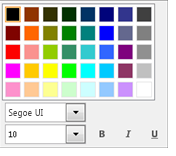
За да промените подробностите за шрифта по подразбиране за всички незабавни съобщения, които изпращате:
-
От главния прозорец на Lync щракнете върху бутона Опции

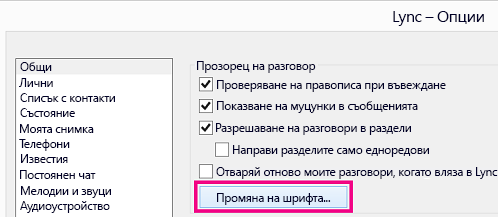
Изберете цвят, тип и размер на шрифта по подразбиране. След това щракнете върху OK. Тези селекции ще се прилагат само към незабавните съобщения, които изпращате, но не и към тези, които получавате.
За да промените подробностите на шрифта по подразбиране и за входящи незабавни съобщения (за да подобрите четливостта им например):
-
От главния прозорец на Lync щракнете върху бутона Опции


Съвет: Можете също да увеличите размера на текста на всяко незабавно съобщение, което четете или пишете. В долния десен ъгъл на прозореца за незабавни съобщения изберете бутона Още (











